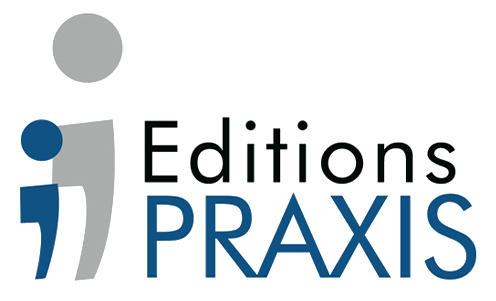Newsletter – Plenior – 19 avril 2020
Question de la semaine : Qu’est que Natural Reader
 J’ai de plus en plus de difficultés à lire sur les écrans et à rester longtemps devant mon ordinateur. Auriez-vous une solution à me proposer ?
J’ai de plus en plus de difficultés à lire sur les écrans et à rester longtemps devant mon ordinateur. Auriez-vous une solution à me proposer ?
Natural Reader peut répondre à votre besoin. C’est effectivement un logiciel capable de transformer du texte en voix. Cet outil se décline sous trois formes : Le mode extension, le mode en ligne et l’application. Pour chacun des modes il existe une version gratuite ou payante qui, bien entendu, a un meilleur rendu sonore.
- Installation en mode extension Chrome :
Natural Reader peut s’installer comme une extension sur votre navigateur Chrome vous permettant ainsi d’écouter ce qui est écrit sur les pages du Web et vos messages accessibles depuis l’interface web.
Pour cela ouvrez le navigateur Chrome et télécharger l’extension depuis le Chrome web store à cette adresse :
https://www.naturalreaders.com/chrome_ext.html
Puis cliquez sur Ajouter à Chrome maintenant ou Add to Chrome.
L’icône de l’extension vient s’afficher en haut à droite de l’écran sous forme d’un N en bleu.
En cliquant sur l’icône puis sur la roue crantée des paramètres, vous pouvez régler la langue. L’option free (gratuite) n’offre que deux voix très métalliques. L’option premium offrent des voix plus agréables mais vous n’aurez droit de les entendre que 20 minutes par jour avec la version gratuite.
En revanche pour lire des fichiers pdf, epub ou doc…, il vous faudra installer:
- soit l’application à partir cette adresse en cliquant en bas de la page sur Free download pour la version gratuite:
https://www.naturalreaders.com/software.html
- soit cliquer sur Online Reader en haut à droite à partir de ce lien pour le lire à partir du site en ligne:
https://www.naturalreaders.com/webapp.html#
Sécurité : Le DNS via HTTPS ou DoH
 Par défaut votre serveur DNS est réglé sur celui de votre fournisseur d’accès internet. C’est donc ce dernier qui est chargé de traduire les noms de domaine en adresse IP. Les serveurs DNS peuvent être toutefois modifiés pour gagner en rapidité de connexion aux sites que vous consultez. Google par exemple propose son propre serveur DNS. Dans ce cas il faudra aller modifier les paramètres dans la configuration réseau du PC. Toutefois ces derniers ne sont pas forcément chiffrés.
Par défaut votre serveur DNS est réglé sur celui de votre fournisseur d’accès internet. C’est donc ce dernier qui est chargé de traduire les noms de domaine en adresse IP. Les serveurs DNS peuvent être toutefois modifiés pour gagner en rapidité de connexion aux sites que vous consultez. Google par exemple propose son propre serveur DNS. Dans ce cas il faudra aller modifier les paramètres dans la configuration réseau du PC. Toutefois ces derniers ne sont pas forcément chiffrés.
Le principe du DNS via HTTPS (DNS over HTTPS, ou DoH) présent dans la plupart des navigateurs va alors permettre de crypter une requête et ainsi empêcher un tiers de lire les requêtes DNS et les réponses qui sont retournées à l’internaute. De cette façon, la surveillance est plus difficile, puisqu’il n’est plus possible de déterminer qui visite quel site web.
Les navigateurs intègrent également le paramétrage du cryptage de la fonctionnalité SNI. Sur Firefox par exemple qui utilise par défaut le serveur DNS Cloudflare, il est possible d’aller chiffrer le SNI en modifiant la valeur suivante:
- Ecrivez about:config dans la barre de recherche URL de Firefox.
- Confirmez l’accès aux paramètres avancées en cliquant sur je prends le risque.
- Recherchez la ligne network.security.esni.enabled et double cliquez sur le trait bleu pour passer la valeur sur True. Puis régler de la même manière le paramètre network.trr.mode sur 2. Redémarrez Firefox pour appliquer les changements.
Vocabulaire : Le SNI
 L’extension SNI (TLS Server Name Indication), permet de préciser le site auquel les utilisateurs souhaitent se connecter lors de l’établissement de la liaison initiale. Sans SNI, le serveur ne saurait pas, par exemple, quel certificat servir au client ou quelle configuration appliquer à la connexion.
L’extension SNI (TLS Server Name Indication), permet de préciser le site auquel les utilisateurs souhaitent se connecter lors de l’établissement de la liaison initiale. Sans SNI, le serveur ne saurait pas, par exemple, quel certificat servir au client ou quelle configuration appliquer à la connexion.
A ce stade, le message ClientHello est envoyé non chiffré car le client et le serveur ne partagent pas de clé de chiffrement.Cela signifie qu’un observateur sur le chemin (par exemple un FAI) peut intercepter le message ClientHello en texte clair et déterminer le site Web auquel le client tente de se connecter. Cela permet à l’observateur de savoir quels sites un utilisateur visite.
Avec un SNI chiffré les requêtes DNS sont désormais à l’abri des regards curieux. Cette fonctionnalité pose toutefois un problème. Les FAI soulignent qu’ il est plus difficile d’espionner les sites auxquels les utilisateurs accèdent. Et si le fournisseur ne peut plus voir les sites web visités par ses clients, il a forcément plus de mal à les bloquer.
Actualité : Office 365 laisse place à Microsoft 365
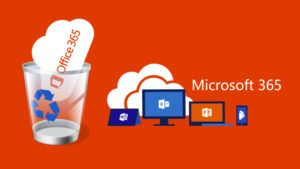 Le 21 avril, Office 365 devient Microsoft 365. Un nouveau nom et plus d’avantages pour le même prix. Le changement s’opérera automatiquement pour les 38 millions d’abonnés à Office 365. Les différentes formules ne changent pas: un compte Office 365 Personnel deviendra un compte Microsoft 365 Personnel et un compte Office 365 Famille deviendra un compte Microsoft 365 Famille, sans évolution tarifaire.Les principales nouveautés vont concerner le cloud, l’intelligence artificielle et les outils d’assistance qui seront intégrés au sein des applications.
Le 21 avril, Office 365 devient Microsoft 365. Un nouveau nom et plus d’avantages pour le même prix. Le changement s’opérera automatiquement pour les 38 millions d’abonnés à Office 365. Les différentes formules ne changent pas: un compte Office 365 Personnel deviendra un compte Microsoft 365 Personnel et un compte Office 365 Famille deviendra un compte Microsoft 365 Famille, sans évolution tarifaire.Les principales nouveautés vont concerner le cloud, l’intelligence artificielle et les outils d’assistance qui seront intégrés au sein des applications.
Ainsi dans Word et d’Outlook.com, on trouvera par exemple Microsoft Editor, un assistant d’écriture intelligent qui permettra de rédiger des textes clairs et concis.
Pour Outlook.com, l’outil prend la forme d’une extension pour Google Chrome et Microsoft Edge nouvelle version. L’extension s’appelle Rédacteur Microsoft et elle est disponible à partir du Windows Store pour Edge.
PowerPoint, quant à lui pourra assister l’utilisateur dans ses présentations.Cette fonction va permettre d’écouter ce dernier et ainsi signaler les erreurs de langages comme des pauses trop longues, sa vitesse de parole ou encore des tics de langages répétitifs. Il pourra même repérer si sa voix correspond à une lecture de diapositives plutôt qu’à une présentation dynamique.